VC++6.0使用MFC创建应用程序框架操作步骤
- 格式:ppt
- 大小:3.20 MB
- 文档页数:50

VC6的使用流程1. 准备工作在开始使用VC6进行开发之前,需要准备以下工作:•安装VC6软件,确保已经正确安装。
•确保已经安装了适当的编译器和调试器。
•确保已经安装了所需的库文件和依赖项。
2. 创建项目VC6中创建项目的方法如下:1.打开VC6软件。
2.在菜单栏中选择“文件” -> “新建” -> “项目”。
3.在弹出的对话框中选择“Win32应用程序”或其他合适的模板。
4.输入项目的名称和保存路径。
5.点击“确定”按钮创建项目。
3. 设置项目属性在创建项目后,需要设置项目的属性以满足开发需求。
以下是设置项目属性的一般步骤:1.在VC6的“项目视图”中,选择项目文件。
2.在菜单栏中选择“项目” -> “设置”。
3.在弹出的对话框中,选择需要设置的属性,如“C/C++”、“链接器”等。
4.根据需求进行属性设置,例如指定包含目录、库文件路径等。
5.点击“确定”按钮保存设置。
4. 编写代码在VC6中,可以使用C或C++语言编写代码。
以下是编写代码的一般步骤:1.在“资源视图”中,选择需要编辑的源文件。
2.在代码编辑器中编写代码。
3.可以使用VC6提供的自动完成、语法高亮等功能来提升编码效率。
4.完成代码编写后,保存文件。
5. 编译和调试在代码编写完成后,可以进行编译和调试。
以下是编译和调试的一般步骤:1.在菜单栏中选择“生成” -> “全部重新生成”或“生成” -> “生成解决方案”。
2.编译器将会编译代码,并生成可执行文件。
3.在VC6中可以进行单步调试、断点设置等操作,以便于调试代码。
4.调试完成后,可以查看调试结果并进行必要的修正。
6. 运行和发布在完成编译和调试后,可以运行和发布项目。
以下是运行和发布的一般步骤:1.点击菜单栏中的“调试” -> “开始执行”或使用快捷键F5,运行程序。
2.程序将会在VC6中启动,并在控制台或窗口中显示运行结果。
3.如果需要发布项目,可以通过“生成”菜单中的“发布…”选项来进行发布设置。

mfc创建项目MFC(Microsoft Foundation Classes)是一种用于开发Windows桌面应用程序的框架。
它提供了包含UI控件、消息处理、文件I/O等功能的库,简化了Windows应用程序的开发过程。
本文将介绍如何使用MFC创建项目,并详细讲解其中的步骤和注意事项。
一、创建MFC项目1. 打开Microsoft Visual Studio(建议使用最新版本),点击“创建新项目”。
2. 在弹出的对话框中,选择“Visual C++”下的“MFC应用程序”模板,并指定项目名称和保存路径。
3. 点击“确定”后,会出现一个向导对话框,用于配置项目的属性。
4. 在向导的第一个页面上,选择“应用程序类型”。
根据实际需求,选择“单文档应用程序”、“多文档应用程序”或“对话框应用程序”等。
5. 在下一个页面上,选择额外的选项,如支持OLE(对象链接与嵌入)或ActiveX控件等。
根据项目需求进行选择。
6. 在接下来的页面上,指定应用程序的名称和窗口类名称,可以保持默认设置。
点击“完成”按钮,Visual Studio会自动生成MFC项目的基本结构。
二、项目结构解析1. MFC项目通常包含以下几个文件夹:Resource Files、Header Files 和Source Files。
- 在Resource Files文件夹中,包含了应用程序的资源文件,如图标、位图、对话框等。
- Header Files文件夹中,保存了头文件(.h文件),其中定义了各种类和函数的声明。
- Source Files文件夹中,保存了源文件(.cpp文件),其中包含了具体的函数实现和代码逻辑。
2. 在MFC项目中,主要的代码逻辑集中在CWinApp类和CWinMain函数中。
- CWinApp类是MFC应用程序的入口类,通过重写CWinApp的虚函数,可以实现应用程序的初始化和退出等操作。
- CWinMain函数是整个应用程序的入口函数,程序在此处开始执行。

MFC是一个编程框架MFC中的各种类结合起来构成了一个应用程序框架,它的目的就是让程序员在此基础上来建立Windows下的应用程序。
MFC框架定义了应用程序的轮廓,并提供了用户接口的标准实现方法。
AppWizard可以用来生成初步的框架文件。
资源编辑器用于帮助直观的设计用户接口。
ClassWizard用来协助添加代码到框架文件,最后,通过类库实现了应用程序特定的逻辑。
MFC提供了一个Windows应用程序开发模式,对程序的控制主要是由MFC框架完成的。
而且MFC也完成了大部分的功能,预定义或实现了许多事件和消息处理。
框架或者由其本身处理事件,不依赖程序员的代码,或者调用程序员的代码来处理应用程序特定的事件。
1.S DI生成1.步骤dxq2009首先,打开VC++6.0开发环境,然后,选择”File”菜单中的“New”子菜单,在弹出的对话框中选择“MFC AppWizard(exe)”项并在“Progect name”编辑框中输入合适的工程名字Simple1,如图,它的意思是创建一个基于MFC的应用,接着进入正式的创建过程,MFC 应用程序的创建过程有6步(基于对话框)或者6步(SDI或者MDI),下面首先介绍SDI 应用的创建过程。
(1)第一步用于选择应用的结构以及语言等。
如图1,首先确定应用是否需要Doc/View Architecture Support支持,因为不使用该结构的应用不支持从磁盘文件打开文档,也没有派生于类CWnd的窗口客户区。
上面3个单选按钮用于确定创建的应用类型,包括单文档,多文档,对话框,这里选择第一个。
然后从资源列表框选择应用所使用的语言种类,单击“Next”。
图1(2)第二步为用用程序选择4项数据库支持选项之一:如图2.如果选择了数据库支持,那么单击“Data Source”按钮,选择外部的数据库表项,一般按默认即可,单击“Next”。
图2(3)第三步选择希望包含在应用中的复合文档支持项,同时判定是否启用标准的ActiveX 资源,以及是否为应用的菜单条添加额外的自动化命令等,如图4,一般安默认,单击“Next”图4(4)第四步用于选择应用所需的基本用户接口特征,以及所想使用的工具栏类型,如图5,如果想要修改应用所使用的文件名和扩展名,或者想要调整应用的用户接口和框架风格,就单击“Advanced”,然后修改,一般默认,单击“Next”。
![VC6.0制作简易计算器MFC[整理]](https://img.taocdn.com/s1/m/7cf2c93fbc64783e0912a21614791711cc797937.png)
1、单击File(文件)菜单,选中New(新建),创建新工程。
2、选择工程栏中MFC AppWizard[exe]应用程序,并命名工程名称为calculator.(如图)3、选择MFC应用程序为“基于对话框”类型,其他选项默认。
单击完成(如图)4、修改界面。
经过前3步骤,VC6.0生成的工作界面如图所示。
先将对话框中的“TODO:在这里设置对话控制”静态文字控件和“确定”按钮控件删除,再使用工具箱将界面拖动控件修改为如图所示的界面。
该图所示是使用工具箱的控件拖放制作的计算器初始界面。
由于这些控件都有默认的名字,所以我们要对控件进行改名,右击Button1按钮,选中Properties(属性)选项以修改控件的属性,如图所示。
在弹出的对话框中,将Button1按钮的Caption(标题)属性修改为“+”,此时初始界面同时变成相应的“+”如下图所示。
修改后的界面如图所示,控件的Caption属性就是控件显示出来的值。
按照前文所讲述的方式,将界面上的按钮控件和静态文本控件的Caption属性都做相应的修改,修改后的界面如图所示。
5、为Edit(编辑)控件添加类的成员变量。
首先,右击Edit控件,选择ClassWizard(建立类向导)选项,如下图所示。
在弹出的对话框中,选择上方MemberVariables选项卡,选中DIC_EDIT1,然后单击单击右侧的Add Variable按钮,如图所示。
单击Add Variable按钮后会跳出,如图所示的对话框,该对话框是设置成员变量的命名和数据类型,在此可以命名为m_data1.注意:控件的ID只是标记一个控件,程序中不能直接控制ID,只能通过修改变量来改变控件的状态。
00相应的,再将另外两个Edit控件命名,本项目就将这3个Edit控件命名为:●IDC_EDIT1:m_data1,类型为double.●IDC_EDIT2:m_data2,类型为double.●IDC_EDIT3:m_result,类型为double.6、添加按钮控件的消息处理函数。
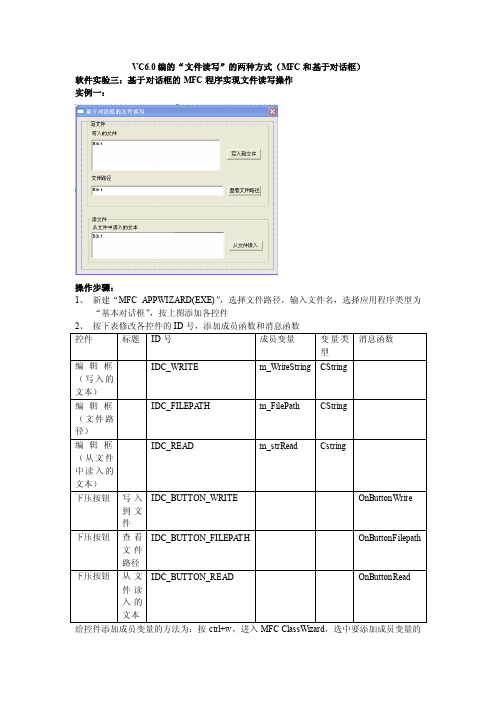
VC6.0编的“文件读写”的两种方式(MFC和基于对话框)软件实验三:基于对话框的MFC程序实现文件读写操作实例一:操作步骤:1、新建“MFC APPWIZARD(EXE)”,选择文件路径,输入文件名,选择应用程序类型为“基本对话框”,按上图添加各控件2、按下表修改各控件的ID号,添加成员函数和消息函数控件的ID号,选择mumber variables面板,单击add variable按钮,添加成员变量,并选择变量类型。
3、写入文件1)在“基于对话框的文件读写Dlg.h”文件中定义变量(粗体字为此处添加的代码)class CMyDlg : public CDialog{// Constructionpublic://定义变量CString strFileName;//文件名CString strFilePath;//文件路径BOOL IsTextFile(CString& rFile);//判断文件类型是否正确CMyDlg(CWnd* pParent = NULL); // standard constructor………}2)双击下压按钮“写入文件”,编写“写入文件”的消息处理函数void CMyDlg::OnButtonWrite() //单击“写入到文件”按钮{// TODO: Add your control notification handler code hereUpdateData(true);CFile file;CFileDialog filedlg(0,//1-文件打开,0-文件另存为".txt|*.*",NULL,OFN_OVERWRITEPROMPT,"文本文件(*.txt)|*.txt|All Files(*.*)|*.*||",NULL);if(filedlg.DoModal()==IDOK)strFileName=filedlg.GetFileName();//获得文件名if(strFileName==""){AfxMessageBox("请输入文件名");return;}file.Open(strFileName,CFile::modeCreate|CFile::modeWrite);//将数据写入文件int length=m_WriteString.GetLength();//获取文件长度file.Write((LPCTSTR)m_WriteString,length);//获取有关文件的信息CString AfxMessageBox("已保存到文件:"+strFileName+"!");//保存结束提示strFilePath=file.GetFilePath();//获得文件的路径file.Close();//关闭文件}4、查看文件路径双击下压按钮“查看文件路径”,编写“查看文件路径”的消息处理函数void CMyDlg::OnButtonFilepath() //查看文件路径{// TODO: Add your control notification handler code herem_FilePath=strFilePath;UpdateData(false);}5、读入文件1)定义判断文件类型是否正确的函数(粗体字为此处添加的代码)class CMyDlg : public CDialog{// Constructionpublic://定义变量CString strFileName;//文件名CString strFilePath;//文件路径BOOL IsT extFile(CString& rFile);//判断文件类型是否正确CMyDlg(CWnd* pParent = NULL); // standard constructor………}2)编写IsTextFile函数BOOL CMyDlg::IsTextFile(CString &rFile)//判断文件类型是否正确{CStringList strList;CString str(rFile);strList.AddHead(".TXT");strList.AddHead(".SYS");strList.AddHead(".BA T");strList.AddHead(".DA T");str=str.Right(4);//文件名的右边四位字符str.MakeUpper();//转换成大写return(strList.Find(str))?TRUE:FALSE;}3)在“基于对话框的文件读写Dlg.cpp”文件开头添加头文件#include "fstream.h"//添加的头文件4)单击下压按钮“读入文件”,编写下压按钮“读入文件”的消息函数void CMyDlg::OnButtonRead(){// TODO: Add your control notification handler code herefstream f1;//定义文件流对象char s[200];CFileDialog filedlg(1,//1-文件打开,0-文件另存为".txt|*.*",NULL,OFN_OVERWRITEPROMPT,"文本文件(*.txt)|*.txt|All Files(*.*)|*.*||",NULL);if(filedlg.DoModal()==IDOK){UpdateData(true);strFileName=filedlg.GetFileName();//获得文件名if(!IsTextFile(strFileName))//判断文件类型是否正确{AfxMessageBox("文件类型不正确");return;}f1.open(strFileName,ios::in|ios::nocreate);while(!f1.eof()){f1.getline(s,255);m_strRead=m_strRead+"\r\n"+s;//添加文件中的文本到编辑框UpdateData(false);}AfxMessageBox(strFileName+"文件读入完毕");//保存结束提示f1.close();//关闭文件流}}6、运行程序1)在写入文件的编辑框中输入内容,单击“写入文件”按钮,并可选择路径保存该文件。

MFC自定义控件编写过程MFC(Microsoft Foundation Classes)是一个C++应用程序框架,用于开发Windows应用程序。
它提供了许多已经封装好的类和方法,用于开发Windows GUI应用程序。
MFC提供了丰富的控件,但有时我们可能需要开发自定义控件来满足特定的需求。
下面是MFC自定义控件的编写过程。
1.创建MFC项目首先,打开Visual Studio,并选择创建一个新的MFC应用程序项目。
在创建向导中,选择一个适当的应用程序类型和选项,然后指定项目的名称和位置。
点击“完成”按钮创建项目。
2.设计控件界面3.为控件添加代码4.自定义控件逻辑在项目中生成自定义控件的处理逻辑。
打开控件的源文件,并为其添加相应的消息和事件处理函数。
例如,如果要在按钮控件上添加单击事件处理函数,请在对应的按钮控件的单击事件处理函数中添加代码。
您还可以根据需要添加特定的功能和逻辑。
5.编译和测试在完成自定义控件的编码后,可以进行编译测试。
选择“生成”菜单中的“解决方案”选项,或者使用快捷键Ctrl + Shift + B来编译项目。
然后选择“调试”菜单中的“以调试模式启动”选项,或者使用快捷键F5来运行项目。
检查自定义控件是否按预期工作。
6.部署自定义控件一旦自定义控件编写完成并通过了测试,可以将其部署到其他项目中使用。
将自定义控件的源文件和相关资源文件复制到新的项目中,然后在新的项目中按照相同的方式创建控件界面并添加代码。
总结:MFC自定义控件的编写过程可以简单概括为创建MFC项目、设计控件界面、添加代码、自定义控件逻辑、编译和测试以及部署自定义控件。
通过遵循这个过程,我们可以轻松地在MFC应用程序中开发和使用自定义控件,以满足特定需求。
编写自定义控件需要熟悉MFC框架和相关的C++编程知识,对于有经验的开发人员来说是相对简单的任务。
其于MFC的串口调试助手编辑过程一、新建打开VC6.0 文件新建工程MFC AppWiard(exe) 位置(选择保存工程位置)工程名称(输入工程名XXXX)确定选择基本对话框下一步下一步下一步选择(CXXXXDlg)完成确定在生成的基本对话框内将不需要按钮及提示框(自动生成的“确定”“取消”及提示框)删除或修改使用,至此基本框架完成如下图:二、往生成的基本框架中添加控件1、因为控件列表框内没有串口通信用到的通信控件,所以要先添加到控件列表框内再将控件添加到基本框内使用,步骤如下:菜单栏工程添加到工程Components and controls…Registered ActiveX Controls 选择“Microsoft Communications Control, version 6.0”Insert 确定OK 关闭此子窗口完成添加操作标志如上图所示。
2、将刚才添加添加到控件列表框内的串口控件添加到基本框架内点击控件列表框内的串口控件,此时光标变为“十”形,在基本框架内随意划取一矩形区域,即可以添加串口控件,不需要修改此控件的大小及位置,因为程编译运行后此控件是看不到的,步骤结果如下图:此控件(标志)是下面步骤添加进来的串口控件基本框架3、继续往基本框架内添加用于编辑发送数据的输入编辑框及输出编辑框,同理选择控件列表框内的“编辑框控件”,以相同的操作即可添加两个编辑窗口及一个按纽控件如下图所示:选择其中任意一个作为输入编辑框及输出编辑框这两个窗口需要修改大小及位置,因为程序运行后将会显示而串口通信控件则不显示,上图是运行后的效果。
4、对以上四个控件编程步骤如下:a、右击串口通信控件建立类向导Member variables Control IDS中选择IDC_MSCOMM1 add variable…Member variable name中输入控件变量名m_ctrlComm(变量名可以随意选取,但程序中应与所取变量名一致)OK 确定b、右击编辑框、属性、常规、ID:中输入ID号,此编辑框用于接收显示数据的其ID 号为IDC_EDIT_RXDATA(可以随意选取,但程序中应与所取ID号一致),再在此窗口的样式中勾选”多行”,同时将“自动水平滚动(T)”勾选去掉,再勾选“垂直滚动(V)”,此勾选操作是用于垂直多行显示的,按回车后即可输入;同理右击另一编辑框输入ID号为IDC_EDIT_TXDATA此编辑框用于编辑发送数据的,同样也选上用于垂直多行显示,发送框可以不用垂直多行显示;再为按钮控件添加ID号,为IDC_BUTTON_MANUALSEND,并将标题中的“Button1”改为“发送”,功能是按一次就把发送编辑框中的内容发送一次。
一、Visual C++ 6.0概述Visual C++6.0是微软公司推出的目前使用极为广泛的基于Windows平台的可视化集成开发环境,它和Visual Basic、Visual Foxpro、Visual J++等其它软件构成了Visual Studio(又名Developer Studio)程序设计软件包。
Developer Studio是一个通用的应用程序集成开发环境,包含了一个文本编辑器、资源编辑器、工程编译工具、一个增量连接器、源代码浏览器、集成调试工具,以及一套联机文档。
使用Visual Studio,可以完成创建、调试、修改应用程序等的各种操作。
VC++6.0提供面向对象技术的支持,它能够帮助使用MFC库的用户自动生成一个具有图形界面的应用程序框架。
用户只需在该框架的适当部分添加、扩充代码就可以得到一个满意的应用程序。
VC++6.0除了包含文本编辑器,C/C++混合编译器,连接器和调试器外,还提供了功能强大的资源编辑器和图形编辑器,利用“所见即所得”的方式完成程序界面的设计,大大减轻程序设计的劳动强度,提高程序设计的效率。
VC++的功能强大,用途广泛,不仅可以编写普通的应用程序,还能很好地进行系统软件设计及通信软件的开发。
二、使用Visual C++ 6.0建立C语言应用程序利用VC++6.0提供的一种控制台操作方式,可以建立C语言应用程序,Win32控制台程序(Win32 Console Application)是一类Windows程序,它不使用复杂的图形用户界面,程序与用户交互是通过一个标准的正文窗口,下面我们将对使用Visual C++ 6.0编写简单的C语言应用程序作一个初步的介绍。
1.安装和启动运行Visual Studio软件中的setup.exe程序,选择安装Visual C++ 6.0,然后按照安装程序的指导完成安装过程。
安装完成后,在开始菜单的程序选单中有Microsoft Visual Studio 6.0图标,选择其中的Microsoft Visual C++ 6.0即可运行(也可在Window桌面上建立一个快捷方式,以后双击即可运行)。
一、Visual C++实验环境介绍1、Visual C++简介Visual C++是Microsoft公司的Visual Studio开发工具箱中的一个C++程序开发包。
VisualStudio提供了一整套开发Internet和Windows应用程序的工具,包括VisualC++, Visual Basic, Visual Foxpro, Visual InterDev, Visual J++以及其他辅助工具,如代码管理工具Visual SourceSafe和联机帮助系统MSDN。
Visual C++包中除包括C++编译器外,还包括所有的库、例子和为创建Windows应用程序所需要的文档。
从最早期的1.0版本,发展到最新的6.0版本,Visual C++已经有了很大的变化,在界面、功能、库支持方面都有许多的增强。
最新的6.0版本在编译器、MFC类库、编辑器以及联机帮助系统等方面都比以前的版本做了较大改进。
Visual C++一般分为三个版本:学习版、专业版和企业版,不同的版本适合于不同类型的应用开发。
实验中可以使用这三个版本的任意一种。
Visual C++集成开发环境(IDE)集成开发环境(IDE)是一个将程序编辑器、编译器、调试工具和其他建立应用程序的工具集成在一起的用于开发应用程序的软件系统。
Visual C++软件包中的Developer Studio就是一个集成开发环境,它集成了各种开发工具和VC编译器。
程序员可以在不离开该环境的情况下编辑、编译、调试和运行一个应用程序。
IDE中还提供大量在线帮助信息协助程序员做好开发工作。
Developer Studio中除了程序编辑器、资源编辑器、编译器、调试器外,还有各种工具和向导(如AppWizard和ClassWizard),以及MFC类库,这些都可以帮助程序员快速而正确地开发出应用程序。
向导(Wizard)向导是一个通过一步步的帮助引导你工作的工具。